2801
Årsak
Dokument er fastkjørt i ADF (automatisk dokumentmater).
Hva du skal gjøre
Følg instruksene under for å fjerne det fastkjørte dokumentet.
 Viktig!
Viktig!
- Du må ikke åpne dokumentdekselet hvis dokumentet er fastkjørt. Det fastkjørte dokumentet kan bli revet i stykker.
-
Hvis originalen blir liggende i ADF ved å trykke på Stopp (Stop) på skriverens berøringsskjerm mens skriveren skanner dokumentet:
Hvis du trykker på Stopp (Stop) på skriverens berøringsskjerm under skanning og dokumentet blir værende i ADF, vises det en melding om at papiret ligger igjen i ADF på berøringsskjermen. Velg OK for å mate ut dokumentet automatisk.
-
Hvis originalen er fastkjørt i ADF:
Følg instruksene under for å fjerne det fastkjørte dokumentet.
Hvis utskrift pågår, trykker du på Stopp (Stop) på skriverens berøringsskjerm.
Slå av skriveren.
-
Hvis det er lagt i et dokument med flere sider, tar du ut alle sidene bortsett fra den fastkjørte fra ADF og åpner dekselet for dokumentmateren.

-
Trekk ut fastkjørt dokument fra ADF.
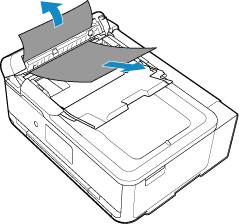
-
Lukk dekselet for dokumentmateren, og slå på skriveren.
Når du skanner dokumentet på nytt etter at du har fjernet feilen, skanner du fra den første siden igjen.
Hvis du ikke kan fjerne dokumentet, eller hvis dokumentet blir revet i stykker inne i skriveren, eller hvis dokumentstoppfeilen vedvarer etter at du har fjernet dokumentet, kan du kontakte nærmeste Canon servicesenter.
 Merk
Merk-
Dokumentet mates kanskje ikke riktig, avhengig av medietype eller av miljø, for eksempel for høy eller for lav temperatur og fuktighet.
Reduser i så fall antall dokumentsider til omtrent det halve av papirkapasiteten.
Hvis dokumentet fortsatt kjører seg fast, bruker du platen i stedet.
-
Hvis originalen sitter fast i ADF (fra dokumentleveringssporet):
Følg instruksene under for å fjerne det fastkjørte dokumentet.
Hvis utskrift pågår, trykker du på Stopp (Stop) på skriverens berøringsskjerm.
Slå av skriveren.
-
Lukk dokumentskuffen og åpne dekselet for dokumentmateren langsomt.
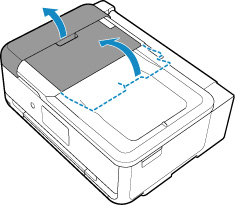
-
Trekk ut fastkjørt dokument fra ADF.
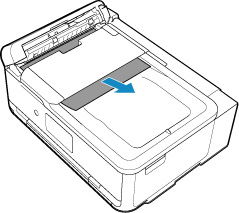
-
Lukk dekselet for dokumentmateren, og slå på skriveren.
Når du skanner dokumentet på nytt etter at du har fjernet feilen, skanner du fra den første siden igjen.
Hvis du ikke kan fjerne dokumentet, eller hvis dokumentet blir revet i stykker inne i skriveren, eller hvis dokumentstoppfeilen vedvarer etter at du har fjernet dokumentet, kan du kontakte nærmeste Canon servicesenter.
 Merk
Merk-
Dokumentet mates kanskje ikke riktig, avhengig av medietype eller av miljø, for eksempel for høy eller for lav temperatur og fuktighet.
Reduser i så fall antall dokumentsider til omtrent det halve av papirkapasiteten.
Hvis dokumentet fortsatt kjører seg fast, bruker du platen i stedet.

